<Raspberry Pi-24>
LCD(AQM0802A)に時刻を表示させたいと思います。
尚、<Raspberry Pi-23>を参照してソフト関連の作業を行っておいてください。
 <知っておきたいこと>
ターミナルからdateを打ち込むと画像のように表示します。
<知っておきたいこと>
ターミナルからdateを打ち込むと画像のように表示します。
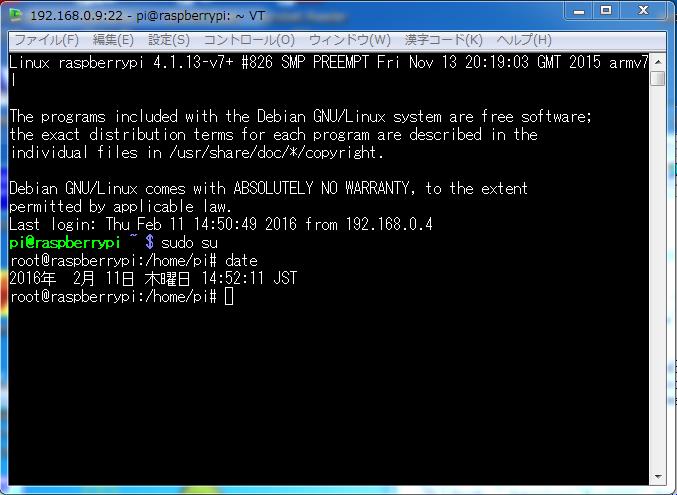 LCD(AQM0802A)は8文字/1行ですので1行目に16/02/11、2行目に15:00:06のように
したいと思います。
LCD(AQM0802A)は8文字/1行ですので1行目に16/02/11、2行目に15:00:06のように
したいと思います。
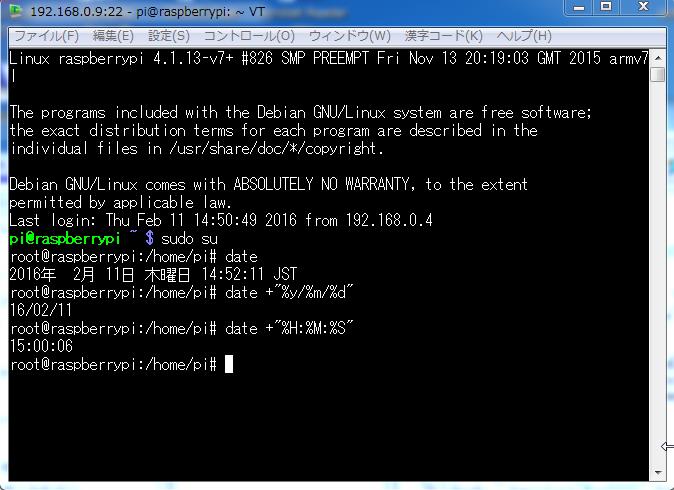 上の画像から分かるように、ターミナルからdate +"%y/%m/%d"を打ち込んで
次にdate +"%H:%M:%S"を打ち込めばOKです。
しかし、いちいちターミナルから打ち込むのは大変です。
そこでこの操作を自動で行うためのプログラムをします。
下の画像のようにnanoエディターでtokei.sh名のファイルを作ります
上の画像から分かるように、ターミナルからdate +"%y/%m/%d"を打ち込んで
次にdate +"%H:%M:%S"を打ち込めばOKです。
しかし、いちいちターミナルから打ち込むのは大変です。
そこでこの操作を自動で行うためのプログラムをします。
下の画像のようにnanoエディターでtokei.sh名のファイルを作ります
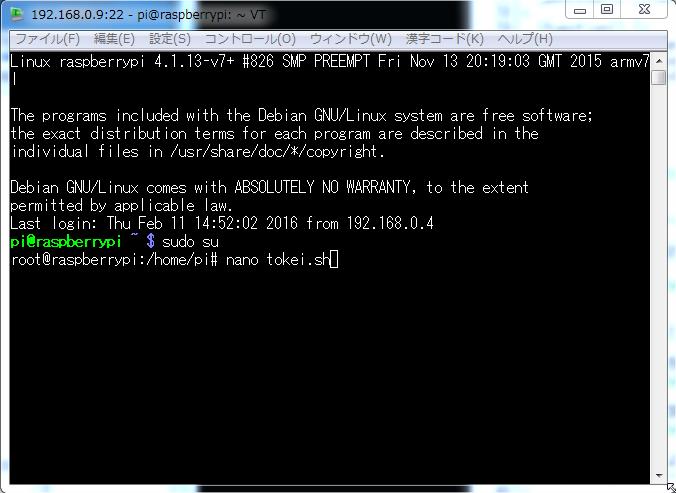 下の画像がプログラムの内容
下の画像がプログラムの内容
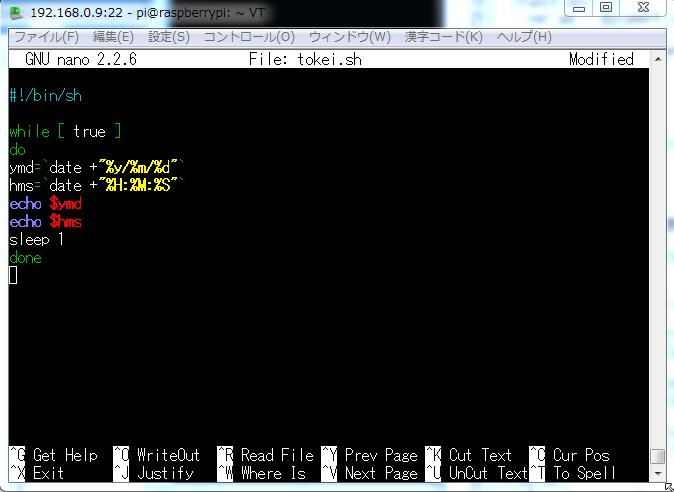 ここでバックスラッシュ"`"は@マークキーです(Shift+@)
----------------------------------------
#!/bin/sh
while [ true ]
do
ymd=`date +"%y/%m/%d"`
hms=`date +"%H:%M:%S"`
echo $ymd
echo $hms
sleep 1
done
----------------------------------------
次にchmod 755 jikoku.shと打ち込んでアクセス権を変更する
そして./jikoku.shと打ち込むと日付と時刻が表示。停止はCTRL+C
ここでバックスラッシュ"`"は@マークキーです(Shift+@)
----------------------------------------
#!/bin/sh
while [ true ]
do
ymd=`date +"%y/%m/%d"`
hms=`date +"%H:%M:%S"`
echo $ymd
echo $hms
sleep 1
done
----------------------------------------
次にchmod 755 jikoku.shと打ち込んでアクセス権を変更する
そして./jikoku.shと打ち込むと日付と時刻が表示。停止はCTRL+C
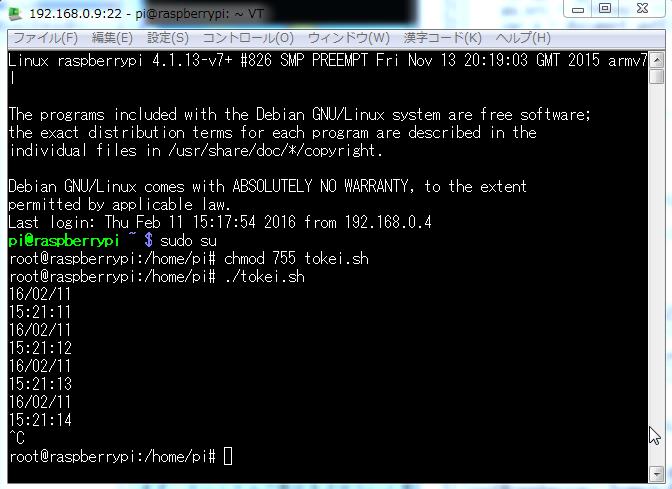 次に下をtokeilcd.shの名前で作り実行して見てください。
----------------------------------------------------------------------
#!/bin/sh
ymd="49 54 47 48 50 47 49 49"
hms="49 53 58 50 49 58 49 49"
i2cset -y 1 0x3e 0x00 0x38 0x39 0x14 0x70 0x56 0x6c 0x38 0x0C 0x01 i #LCD初期化
i2cset -y 1 0x3e 0x40 $ymd i #LCD1行目データ表示
i2cset -y 1 0x3e 0x00 0xC0 b #LCD2行目先頭に移動
i2cset -y 1 0x3e 0x40 $hms i #LCD2行目データ表示
----------------------------------------------------------------------
ymd="49 54 47 48 50 47 49 49"は、16/02/11 のアスキーコード(10進数)です。
↓ ↓ ↓ ↓ ↓ ↓ ↓ ↓
1 6 / 0 2 / 1 1
hms="49 53 58 50 49 58 49 49"は、15:21:11 のアスキーコード(10進数)です。
↓ ↓ ↓ ↓ ↓ ↓ ↓ ↓
1 5 : 2 1 : 1 1
この画像のように表示出来たと思います。
次に下をtokeilcd.shの名前で作り実行して見てください。
----------------------------------------------------------------------
#!/bin/sh
ymd="49 54 47 48 50 47 49 49"
hms="49 53 58 50 49 58 49 49"
i2cset -y 1 0x3e 0x00 0x38 0x39 0x14 0x70 0x56 0x6c 0x38 0x0C 0x01 i #LCD初期化
i2cset -y 1 0x3e 0x40 $ymd i #LCD1行目データ表示
i2cset -y 1 0x3e 0x00 0xC0 b #LCD2行目先頭に移動
i2cset -y 1 0x3e 0x40 $hms i #LCD2行目データ表示
----------------------------------------------------------------------
ymd="49 54 47 48 50 47 49 49"は、16/02/11 のアスキーコード(10進数)です。
↓ ↓ ↓ ↓ ↓ ↓ ↓ ↓
1 6 / 0 2 / 1 1
hms="49 53 58 50 49 58 49 49"は、15:21:11 のアスキーコード(10進数)です。
↓ ↓ ↓ ↓ ↓ ↓ ↓ ↓
1 5 : 2 1 : 1 1
この画像のように表示出来たと思います。
 これでは時間がカウントしないので1秒毎にカウントするようにプログラムを
作成します。
下のような4ステップイメージでプログラムします。
←←←←←←←←←←←←←←←←←←←←←
↓ ↑
--------------------------- ↑
I ymd=`date +"%y/%m/%d"` I ↑
I hms=`date +"%H:%M:%S"` I ↑
--------------------------- ↑
↓ ↑
------------------------------------------ ↑
I ymd、hmsをアスキーコード(10進数)に変換 I ↑
------------------------------------------ ↑
↓ ↑
------------------------------------------------------------------------ ↑
I i2cset -y 1 0x3e 0x00 0x38 0x39 0x14 0x70 0x56 0x6c 0x38 0x0C 0x01 i I ↑
I i2cset -y 1 0x3e 0x40 $ymd i I ↑
I i2cset -y 1 0x3e 0x00 0xC0 b I ↑
I i2cset -y 1 0x3e 0x40 $hms i I ↑
------------------------------------------------------------------------ ↑
↓ ↑
----------- ↑
I 0.1秒毎 I ↑
----------- ↑
↓ ↑
→→→→→→→→→→→→→→→→→→→→→
下のプログラムをtokeidsp.shなど適当なファイル名で作成して
chmod 755 tokeidsp.shでアクセス権を変更後./tokeidsp.shで実行
--------------------------------------------------------------------------------------------------------------
#!/bin/sh
i2cset -y 1 0x3e 0x00 0x38 0x39 0x14 0x70 0x56 0x6c 0x38 0x0C 0x01 i #LCD初期化
#関数 文字→10進に変換
moji_conv()
{
cnt=0 #cntが$mojisu以上になるまで
while [ $cnt -lt $mojisu ]
do
cnt=$(( cnt + 1 )) #cntをインクリメント
lcddsp=`echo $allmoji | cut -c $cnt` #$lcmoji列の$cnt番目の文字をlcddspに入れる
lcdmoji_dec=$(printf "%d" \'$lcddsp) #その$lcddspを10進に変換
lcdgyo=$lcdgyo$lcdmoji_dec" " #その$lcddspに" "を連結してlcdgyoに入れる
done
}
#関数 文字表示
lcd_dsp()
{
i2cset -y 1 0x3e 0x40 $ymd i #LCD1行目データ表示
i2cset -y 1 0x3e 0x00 0xC0 b #LCD2行目先頭に移動
i2cset -y 1 0x3e 0x40 $hms i #LCD2行目データ表示
}
mojisu=8 #LCD1行が8文字
while [ true ]
do
#------LCD 1行目データ----------------
lcdgyo="" #lcdgyoをクリア
allmoji=`date +"%y/%m/%d"` #西暦下2桁と月、日をallmojiに入れる
moji_conv #関数呼出 文字→10進に変換
ymd=$lcdgyo #変換した文字列ををymdに入れる
#------1行目データ--------------------
#------LCD 2行目データ----------------
lcdgyo="" #lcdgyoをクリア
allmoji=`date +"%H:%M:%S"` #時、分、秒をallmojiに入れる
moji_conv #関数呼出 文字→10進に変換
hms=$lcdgyo #変換した文字列をhmsに入れる
#------2行目データ--------------------
lcd_dsp #関数呼出 文字表示
sleep 0.1 #0.1秒毎に時刻の表示
done
--------------------------------------------------------------------------------------------------------------
下の画像をクリックしてください。
これでは時間がカウントしないので1秒毎にカウントするようにプログラムを
作成します。
下のような4ステップイメージでプログラムします。
←←←←←←←←←←←←←←←←←←←←←
↓ ↑
--------------------------- ↑
I ymd=`date +"%y/%m/%d"` I ↑
I hms=`date +"%H:%M:%S"` I ↑
--------------------------- ↑
↓ ↑
------------------------------------------ ↑
I ymd、hmsをアスキーコード(10進数)に変換 I ↑
------------------------------------------ ↑
↓ ↑
------------------------------------------------------------------------ ↑
I i2cset -y 1 0x3e 0x00 0x38 0x39 0x14 0x70 0x56 0x6c 0x38 0x0C 0x01 i I ↑
I i2cset -y 1 0x3e 0x40 $ymd i I ↑
I i2cset -y 1 0x3e 0x00 0xC0 b I ↑
I i2cset -y 1 0x3e 0x40 $hms i I ↑
------------------------------------------------------------------------ ↑
↓ ↑
----------- ↑
I 0.1秒毎 I ↑
----------- ↑
↓ ↑
→→→→→→→→→→→→→→→→→→→→→
下のプログラムをtokeidsp.shなど適当なファイル名で作成して
chmod 755 tokeidsp.shでアクセス権を変更後./tokeidsp.shで実行
--------------------------------------------------------------------------------------------------------------
#!/bin/sh
i2cset -y 1 0x3e 0x00 0x38 0x39 0x14 0x70 0x56 0x6c 0x38 0x0C 0x01 i #LCD初期化
#関数 文字→10進に変換
moji_conv()
{
cnt=0 #cntが$mojisu以上になるまで
while [ $cnt -lt $mojisu ]
do
cnt=$(( cnt + 1 )) #cntをインクリメント
lcddsp=`echo $allmoji | cut -c $cnt` #$lcmoji列の$cnt番目の文字をlcddspに入れる
lcdmoji_dec=$(printf "%d" \'$lcddsp) #その$lcddspを10進に変換
lcdgyo=$lcdgyo$lcdmoji_dec" " #その$lcddspに" "を連結してlcdgyoに入れる
done
}
#関数 文字表示
lcd_dsp()
{
i2cset -y 1 0x3e 0x40 $ymd i #LCD1行目データ表示
i2cset -y 1 0x3e 0x00 0xC0 b #LCD2行目先頭に移動
i2cset -y 1 0x3e 0x40 $hms i #LCD2行目データ表示
}
mojisu=8 #LCD1行が8文字
while [ true ]
do
#------LCD 1行目データ----------------
lcdgyo="" #lcdgyoをクリア
allmoji=`date +"%y/%m/%d"` #西暦下2桁と月、日をallmojiに入れる
moji_conv #関数呼出 文字→10進に変換
ymd=$lcdgyo #変換した文字列ををymdに入れる
#------1行目データ--------------------
#------LCD 2行目データ----------------
lcdgyo="" #lcdgyoをクリア
allmoji=`date +"%H:%M:%S"` #時、分、秒をallmojiに入れる
moji_conv #関数呼出 文字→10進に変換
hms=$lcdgyo #変換した文字列をhmsに入れる
#------2行目データ--------------------
lcd_dsp #関数呼出 文字表示
sleep 0.1 #0.1秒毎に時刻の表示
done
--------------------------------------------------------------------------------------------------------------
下の画像をクリックしてください。
 Raspberry Pi-25に続く・・・
Raspberry メニューに戻る
Raspberry Pi-25に続く・・・
Raspberry メニューに戻る
 <知っておきたいこと>
ターミナルからdateを打ち込むと画像のように表示します。
<知っておきたいこと>
ターミナルからdateを打ち込むと画像のように表示します。
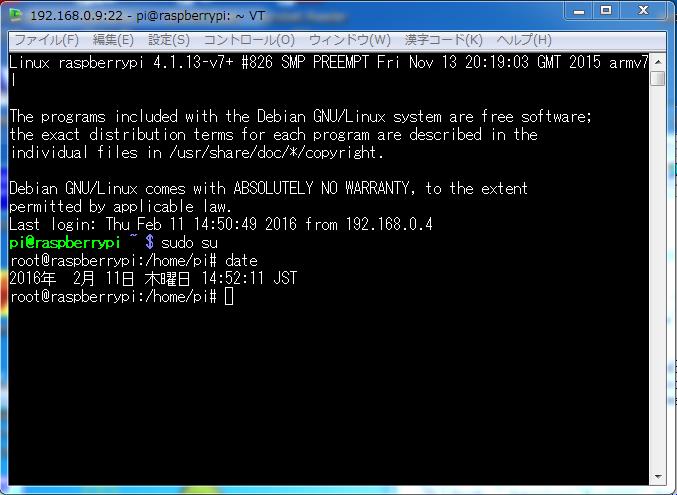 LCD(AQM0802A)は8文字/1行ですので1行目に16/02/11、2行目に15:00:06のように
したいと思います。
LCD(AQM0802A)は8文字/1行ですので1行目に16/02/11、2行目に15:00:06のように
したいと思います。
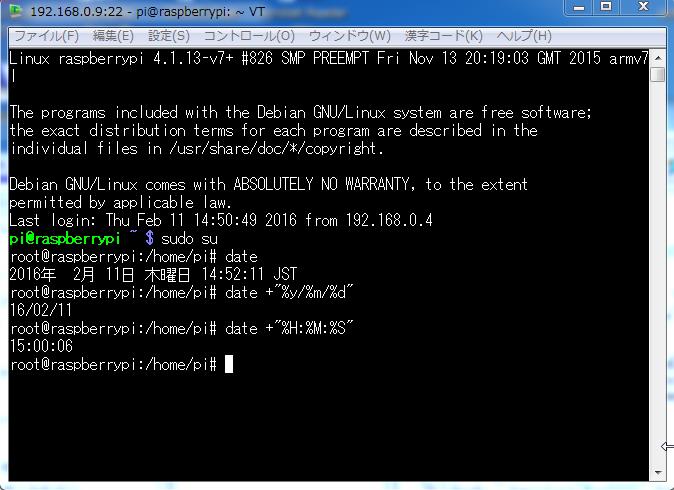 上の画像から分かるように、ターミナルからdate +"%y/%m/%d"を打ち込んで
次にdate +"%H:%M:%S"を打ち込めばOKです。
しかし、いちいちターミナルから打ち込むのは大変です。
そこでこの操作を自動で行うためのプログラムをします。
下の画像のようにnanoエディターでtokei.sh名のファイルを作ります
上の画像から分かるように、ターミナルからdate +"%y/%m/%d"を打ち込んで
次にdate +"%H:%M:%S"を打ち込めばOKです。
しかし、いちいちターミナルから打ち込むのは大変です。
そこでこの操作を自動で行うためのプログラムをします。
下の画像のようにnanoエディターでtokei.sh名のファイルを作ります
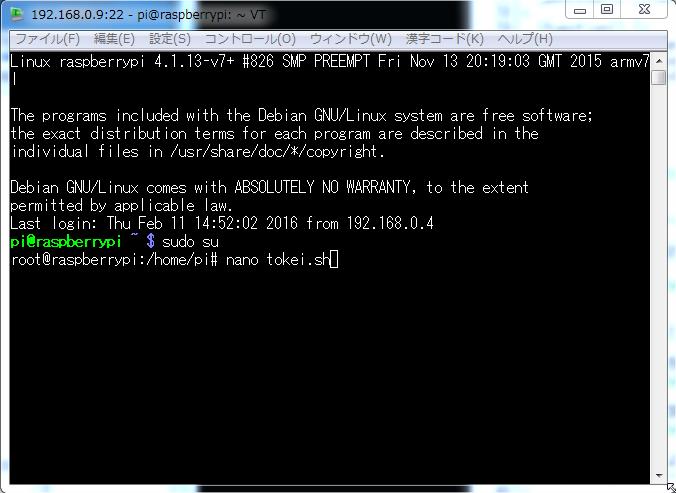 下の画像がプログラムの内容
下の画像がプログラムの内容
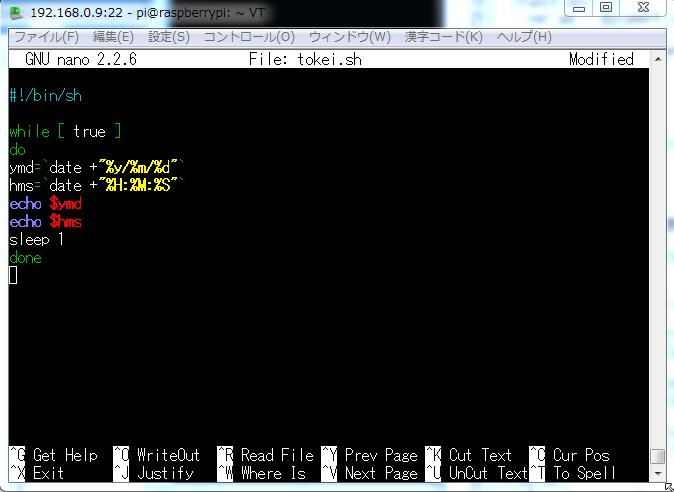 ここでバックスラッシュ"`"は@マークキーです(Shift+@)
----------------------------------------
#!/bin/sh
while [ true ]
do
ymd=`date +"%y/%m/%d"`
hms=`date +"%H:%M:%S"`
echo $ymd
echo $hms
sleep 1
done
----------------------------------------
次にchmod 755 jikoku.shと打ち込んでアクセス権を変更する
そして./jikoku.shと打ち込むと日付と時刻が表示。停止はCTRL+C
ここでバックスラッシュ"`"は@マークキーです(Shift+@)
----------------------------------------
#!/bin/sh
while [ true ]
do
ymd=`date +"%y/%m/%d"`
hms=`date +"%H:%M:%S"`
echo $ymd
echo $hms
sleep 1
done
----------------------------------------
次にchmod 755 jikoku.shと打ち込んでアクセス権を変更する
そして./jikoku.shと打ち込むと日付と時刻が表示。停止はCTRL+C
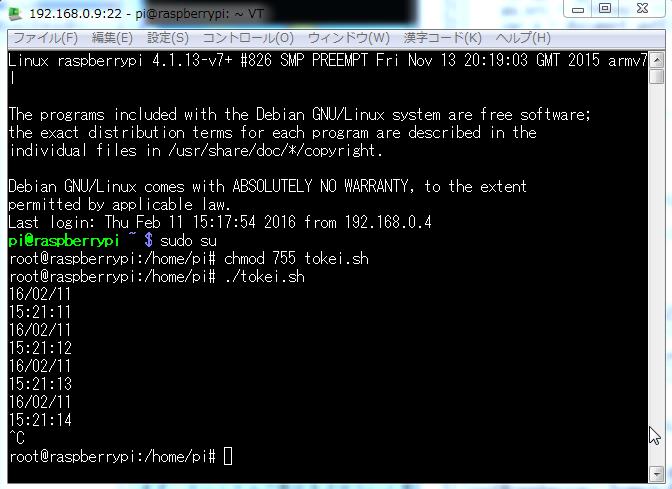 次に下をtokeilcd.shの名前で作り実行して見てください。
----------------------------------------------------------------------
#!/bin/sh
ymd="49 54 47 48 50 47 49 49"
hms="49 53 58 50 49 58 49 49"
i2cset -y 1 0x3e 0x00 0x38 0x39 0x14 0x70 0x56 0x6c 0x38 0x0C 0x01 i #LCD初期化
i2cset -y 1 0x3e 0x40 $ymd i #LCD1行目データ表示
i2cset -y 1 0x3e 0x00 0xC0 b #LCD2行目先頭に移動
i2cset -y 1 0x3e 0x40 $hms i #LCD2行目データ表示
----------------------------------------------------------------------
ymd="49 54 47 48 50 47 49 49"は、16/02/11 のアスキーコード(10進数)です。
↓ ↓ ↓ ↓ ↓ ↓ ↓ ↓
1 6 / 0 2 / 1 1
hms="49 53 58 50 49 58 49 49"は、15:21:11 のアスキーコード(10進数)です。
↓ ↓ ↓ ↓ ↓ ↓ ↓ ↓
1 5 : 2 1 : 1 1
この画像のように表示出来たと思います。
次に下をtokeilcd.shの名前で作り実行して見てください。
----------------------------------------------------------------------
#!/bin/sh
ymd="49 54 47 48 50 47 49 49"
hms="49 53 58 50 49 58 49 49"
i2cset -y 1 0x3e 0x00 0x38 0x39 0x14 0x70 0x56 0x6c 0x38 0x0C 0x01 i #LCD初期化
i2cset -y 1 0x3e 0x40 $ymd i #LCD1行目データ表示
i2cset -y 1 0x3e 0x00 0xC0 b #LCD2行目先頭に移動
i2cset -y 1 0x3e 0x40 $hms i #LCD2行目データ表示
----------------------------------------------------------------------
ymd="49 54 47 48 50 47 49 49"は、16/02/11 のアスキーコード(10進数)です。
↓ ↓ ↓ ↓ ↓ ↓ ↓ ↓
1 6 / 0 2 / 1 1
hms="49 53 58 50 49 58 49 49"は、15:21:11 のアスキーコード(10進数)です。
↓ ↓ ↓ ↓ ↓ ↓ ↓ ↓
1 5 : 2 1 : 1 1
この画像のように表示出来たと思います。
 これでは時間がカウントしないので1秒毎にカウントするようにプログラムを
作成します。
下のような4ステップイメージでプログラムします。
←←←←←←←←←←←←←←←←←←←←←
↓ ↑
--------------------------- ↑
I ymd=`date +"%y/%m/%d"` I ↑
I hms=`date +"%H:%M:%S"` I ↑
--------------------------- ↑
↓ ↑
------------------------------------------ ↑
I ymd、hmsをアスキーコード(10進数)に変換 I ↑
------------------------------------------ ↑
↓ ↑
------------------------------------------------------------------------ ↑
I i2cset -y 1 0x3e 0x00 0x38 0x39 0x14 0x70 0x56 0x6c 0x38 0x0C 0x01 i I ↑
I i2cset -y 1 0x3e 0x40 $ymd i I ↑
I i2cset -y 1 0x3e 0x00 0xC0 b I ↑
I i2cset -y 1 0x3e 0x40 $hms i I ↑
------------------------------------------------------------------------ ↑
↓ ↑
----------- ↑
I 0.1秒毎 I ↑
----------- ↑
↓ ↑
→→→→→→→→→→→→→→→→→→→→→
下のプログラムをtokeidsp.shなど適当なファイル名で作成して
chmod 755 tokeidsp.shでアクセス権を変更後./tokeidsp.shで実行
--------------------------------------------------------------------------------------------------------------
#!/bin/sh
i2cset -y 1 0x3e 0x00 0x38 0x39 0x14 0x70 0x56 0x6c 0x38 0x0C 0x01 i #LCD初期化
#関数 文字→10進に変換
moji_conv()
{
cnt=0 #cntが$mojisu以上になるまで
while [ $cnt -lt $mojisu ]
do
cnt=$(( cnt + 1 )) #cntをインクリメント
lcddsp=`echo $allmoji | cut -c $cnt` #$lcmoji列の$cnt番目の文字をlcddspに入れる
lcdmoji_dec=$(printf "%d" \'$lcddsp) #その$lcddspを10進に変換
lcdgyo=$lcdgyo$lcdmoji_dec" " #その$lcddspに" "を連結してlcdgyoに入れる
done
}
#関数 文字表示
lcd_dsp()
{
i2cset -y 1 0x3e 0x40 $ymd i #LCD1行目データ表示
i2cset -y 1 0x3e 0x00 0xC0 b #LCD2行目先頭に移動
i2cset -y 1 0x3e 0x40 $hms i #LCD2行目データ表示
}
mojisu=8 #LCD1行が8文字
while [ true ]
do
#------LCD 1行目データ----------------
lcdgyo="" #lcdgyoをクリア
allmoji=`date +"%y/%m/%d"` #西暦下2桁と月、日をallmojiに入れる
moji_conv #関数呼出 文字→10進に変換
ymd=$lcdgyo #変換した文字列ををymdに入れる
#------1行目データ--------------------
#------LCD 2行目データ----------------
lcdgyo="" #lcdgyoをクリア
allmoji=`date +"%H:%M:%S"` #時、分、秒をallmojiに入れる
moji_conv #関数呼出 文字→10進に変換
hms=$lcdgyo #変換した文字列をhmsに入れる
#------2行目データ--------------------
lcd_dsp #関数呼出 文字表示
sleep 0.1 #0.1秒毎に時刻の表示
done
--------------------------------------------------------------------------------------------------------------
下の画像をクリックしてください。
これでは時間がカウントしないので1秒毎にカウントするようにプログラムを
作成します。
下のような4ステップイメージでプログラムします。
←←←←←←←←←←←←←←←←←←←←←
↓ ↑
--------------------------- ↑
I ymd=`date +"%y/%m/%d"` I ↑
I hms=`date +"%H:%M:%S"` I ↑
--------------------------- ↑
↓ ↑
------------------------------------------ ↑
I ymd、hmsをアスキーコード(10進数)に変換 I ↑
------------------------------------------ ↑
↓ ↑
------------------------------------------------------------------------ ↑
I i2cset -y 1 0x3e 0x00 0x38 0x39 0x14 0x70 0x56 0x6c 0x38 0x0C 0x01 i I ↑
I i2cset -y 1 0x3e 0x40 $ymd i I ↑
I i2cset -y 1 0x3e 0x00 0xC0 b I ↑
I i2cset -y 1 0x3e 0x40 $hms i I ↑
------------------------------------------------------------------------ ↑
↓ ↑
----------- ↑
I 0.1秒毎 I ↑
----------- ↑
↓ ↑
→→→→→→→→→→→→→→→→→→→→→
下のプログラムをtokeidsp.shなど適当なファイル名で作成して
chmod 755 tokeidsp.shでアクセス権を変更後./tokeidsp.shで実行
--------------------------------------------------------------------------------------------------------------
#!/bin/sh
i2cset -y 1 0x3e 0x00 0x38 0x39 0x14 0x70 0x56 0x6c 0x38 0x0C 0x01 i #LCD初期化
#関数 文字→10進に変換
moji_conv()
{
cnt=0 #cntが$mojisu以上になるまで
while [ $cnt -lt $mojisu ]
do
cnt=$(( cnt + 1 )) #cntをインクリメント
lcddsp=`echo $allmoji | cut -c $cnt` #$lcmoji列の$cnt番目の文字をlcddspに入れる
lcdmoji_dec=$(printf "%d" \'$lcddsp) #その$lcddspを10進に変換
lcdgyo=$lcdgyo$lcdmoji_dec" " #その$lcddspに" "を連結してlcdgyoに入れる
done
}
#関数 文字表示
lcd_dsp()
{
i2cset -y 1 0x3e 0x40 $ymd i #LCD1行目データ表示
i2cset -y 1 0x3e 0x00 0xC0 b #LCD2行目先頭に移動
i2cset -y 1 0x3e 0x40 $hms i #LCD2行目データ表示
}
mojisu=8 #LCD1行が8文字
while [ true ]
do
#------LCD 1行目データ----------------
lcdgyo="" #lcdgyoをクリア
allmoji=`date +"%y/%m/%d"` #西暦下2桁と月、日をallmojiに入れる
moji_conv #関数呼出 文字→10進に変換
ymd=$lcdgyo #変換した文字列ををymdに入れる
#------1行目データ--------------------
#------LCD 2行目データ----------------
lcdgyo="" #lcdgyoをクリア
allmoji=`date +"%H:%M:%S"` #時、分、秒をallmojiに入れる
moji_conv #関数呼出 文字→10進に変換
hms=$lcdgyo #変換した文字列をhmsに入れる
#------2行目データ--------------------
lcd_dsp #関数呼出 文字表示
sleep 0.1 #0.1秒毎に時刻の表示
done
--------------------------------------------------------------------------------------------------------------
下の画像をクリックしてください。
 Raspberry Pi-25に続く・・・
Raspberry メニューに戻る
Raspberry Pi-25に続く・・・
Raspberry メニューに戻る